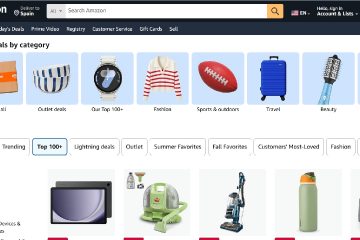Lär dig hur du tar bort alternativet’Skanna med Malwarebytes’från högerklick-kontextmenyn i Windows 11 och Windows 10.
När du installerar Malwarebytes i Windows lägger det automatiskt till ett nytt alternativ som kallas’ skanning med Malwarebytes ’till sammanhangsmenyn. Det här alternativet låter dig snabbt skanna vilken fil eller mapp som helst direkt från högerklick-kontextmenyn. Även om det här alternativet är till stor hjälp, om du inte använder det, tar du bort”skanning med Malwarebytes”från kontextmenyn minskar röran. Även efter att du har tagit bort alternativet kan du fortfarande skanna enskild fil eller mapp med hjälp av det anpassade skanningsalternativet i Malwarebytes.
I den här snabba och enkla guiden kommer jag att visa dig hur du konfigurerar Malwarebytes för att förhindra att”Scan with Malwarebytes”visas i sammanhangsmenyn i Windows 11 och Windows 10. Låt oss komma igång. src=”https://i0.wp.com/windowsloop.com/wp-content/uploads/2020/12/scan-with-malwarebytes-121220.png?w=1100&ssl=1″>
Good to read: How to clean up the right-click context menu in Windows
Steps To Remove ‘Scan With Malwarebytes alternativ från Context-menyn
Öppna Start-menyn genom att trycka på”Windows”Key.Search för” Malwarebytes “och klicka på” öppna “. GO TO “-inställningarna “-fliken på sidofältet.” tillåter att skanna filer och applikationer från kontextmenyn “växla. Stäng Malwarebytes-applikationen. Med det är
först, Öppna applikationen Malwarebytes . För att göra det, öppna Start-menyn genom att trycka på” windows “-tangenten på tangentbordet, sök efter “ Malwarebytes “, och klicka på “ öppna “.

After opening the Malwarebytes app, go to the “Settings“tab on the sidebar and then click the “Scan and DETEKTIONER “-alternativet i mittpanelen.
På höger panel, stäng av” Låt skanna filer och applikationer från Context-menyn “växla.
Slutligen,
Efter omstart tas ‘Scan with Malwarebytes’-alternativet från högerklick-kontextmenyn i Windows 11 och Windows 10.
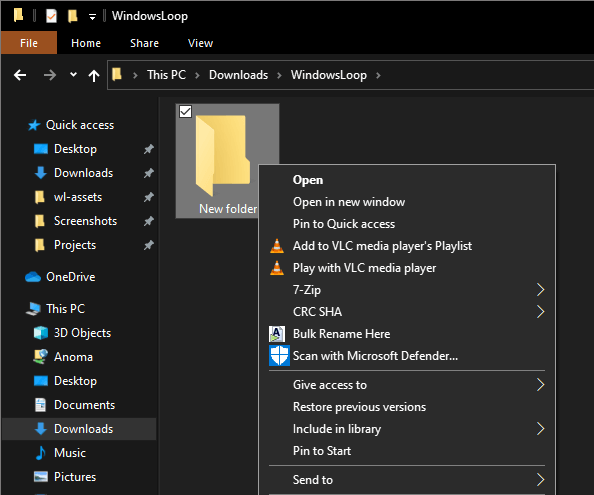
om du någonsin vill visa alternativet igen, följer det, följ samma steg men följer det, följ samma steg men vända på samma steg men vända på”Strong> tillåter till STRACK-filer och applikationer från och med att använda filer och appliceras till och med att du är stark och vänder sig till”STÄNGA> Tillåt och tillåter filer och applics från och med att använda filer och appliceras till och med att använda filer och applics och applics till och med att använda filer och appliceras till och med att använda filer och appliceras och appliceras till och med att använda filer och appliceras till och med att använda filer och applics och appliceras till och med filmer och användar till”Meny “växla och starta om ditt system.
Om du har några frågor eller behöver hjälp, kommentera nedan. Jag hjälper gärna till.
uppdatering : Den här guiden har uppdaterats för att återspegla ändringarna i appen Malwarebytes och för att förenkla stegen.